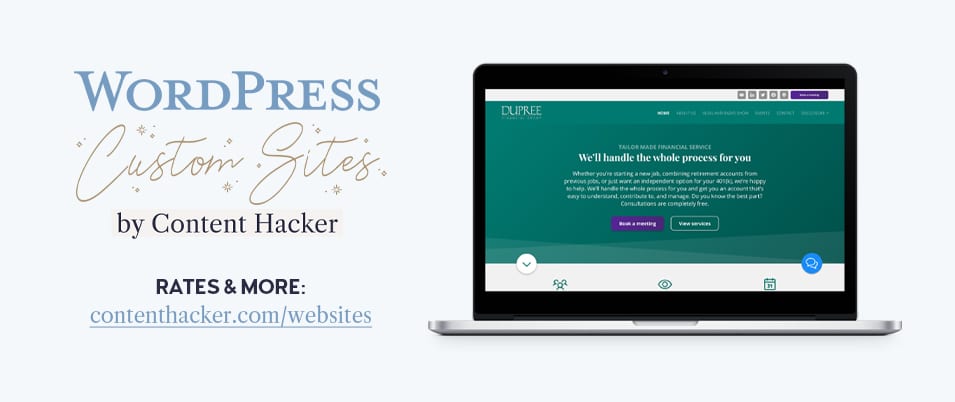如何在 WordPress 中起草博客文章
已发表: 2022-08-09完全停留在如何在 WordPress 中起草博客文章?
今天的指南是一个简单、容易、有效的图片(不客气!)教程。
仅供参考:商业博客正在卷土重来(剧透警告:它从未消亡)。
每个人都讨厌被卖给别人,这就是为什么 40% 的互联网用户主动屏蔽广告的原因。
但仅今年一年就发布了超过 10 亿篇博客文章,互联网上充满了内容。 你的将如何脱颖而出?
有了强大的内容策略,您的博客文章将成为潜在客户生成机器。
WordPress 可以说是最知名的博客平台之一。 它是 SEO 最强大、最稳定的一种。
让我们进入快速、简单的指南:如何一步一步地在 WordPress 中起草博客文章。
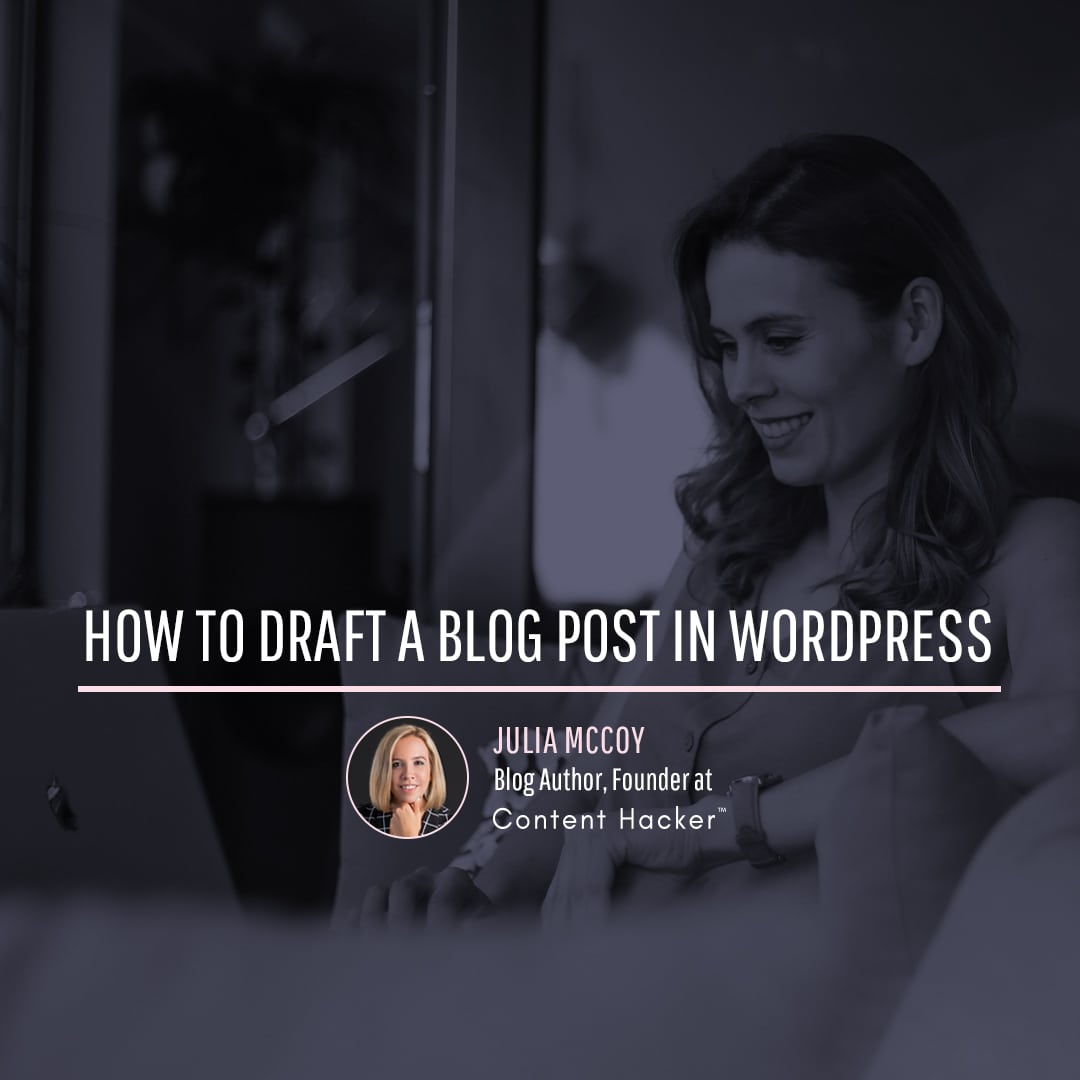
如何在 WordPress 中起草博客文章的快速概述
当您登录 WordPress 帐户时,您会看到主仪表板。 不要让它吓到你。 我们今天只关注帖子部分。 只需单击以添加新帖子,它将带您进入新帖子页面。
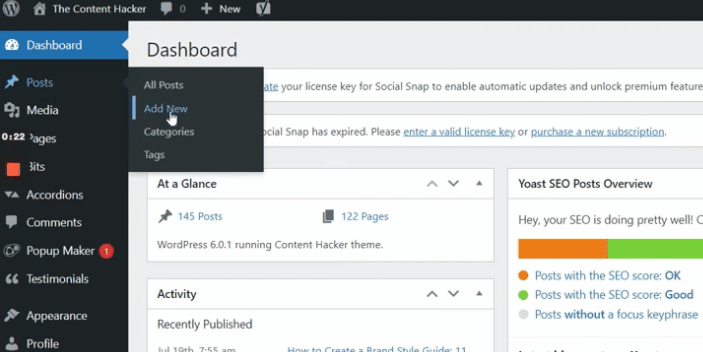
花点时间熟悉一下该页面。 这里发生了很多事情,但我们会为你分解。
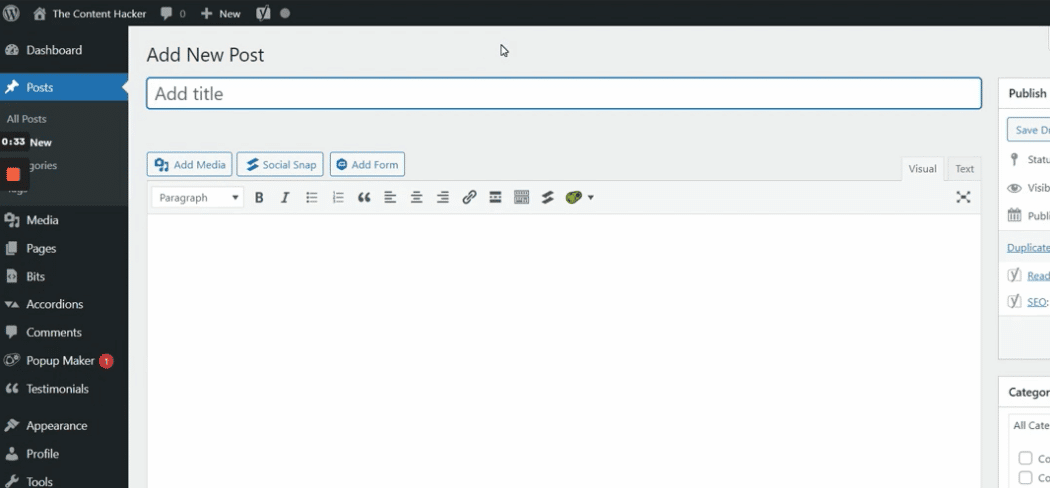
在顶部,您会找到博客文章的标题。
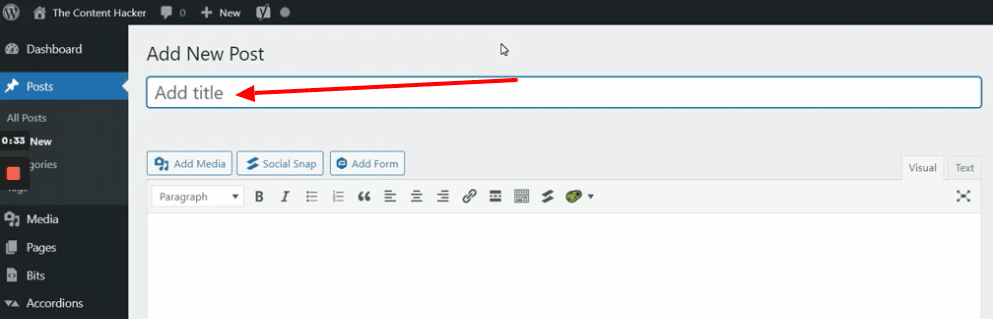
下面的主要内容框是您撰写帖子的地方。 如果内容保存在单独的文件中,您也可以只复制和粘贴内容。
不知道写什么? 尝试内容写作模板。
您的发布选项和设置在右侧。 您还可以在旁边找到类别和标签。 然后是您的特色图片的设置。
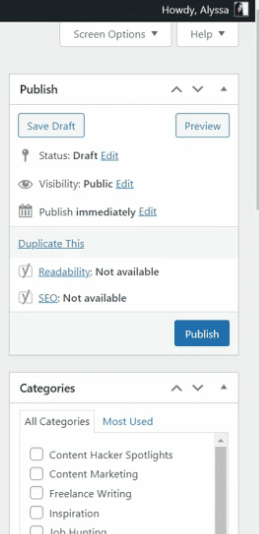
还在呼吸?
我不指望你把它全部记住。 在这结束时没有测试。 花尽可能多的时间来适应界面。
这只是鸟瞰图。 我们稍后会回到不同的部分。
在主要内容块下,您会找到您的 SEO 设置。
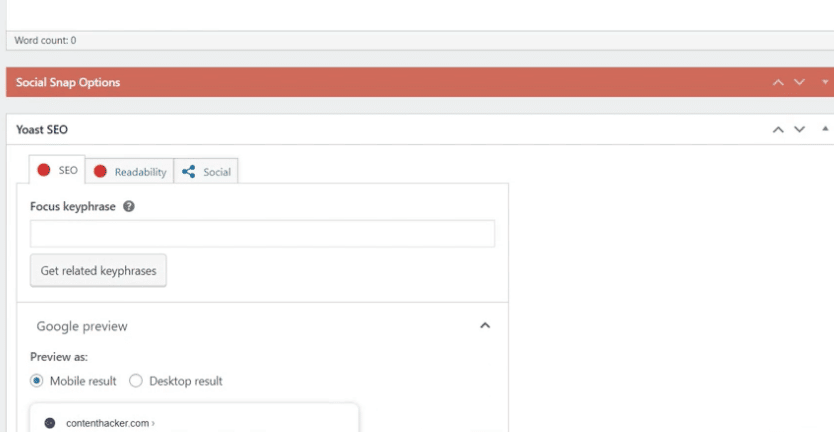
注意,因为这非常重要。
您的 SEO 设置包括焦点关键字或短语、您的 SEO 标题和元描述。 让我们更详细地讨论一下,因为这是发布博客文章的非直观部分。
如果您将此留空,则您的内容营销策略开始时会跛行。 您可能仍然可以完成比赛,但您需要更长的时间才能到达终点。
如何在 WordPress 中使用 SEO 设置
1.重点关键词
让我们从焦点关键短语(即您尝试排名的主要关键字或短语)开始。 在我们的示例中,重点关键词是“内容营销咨询”。 您的可能会有所不同,具体取决于您的关键字目标。
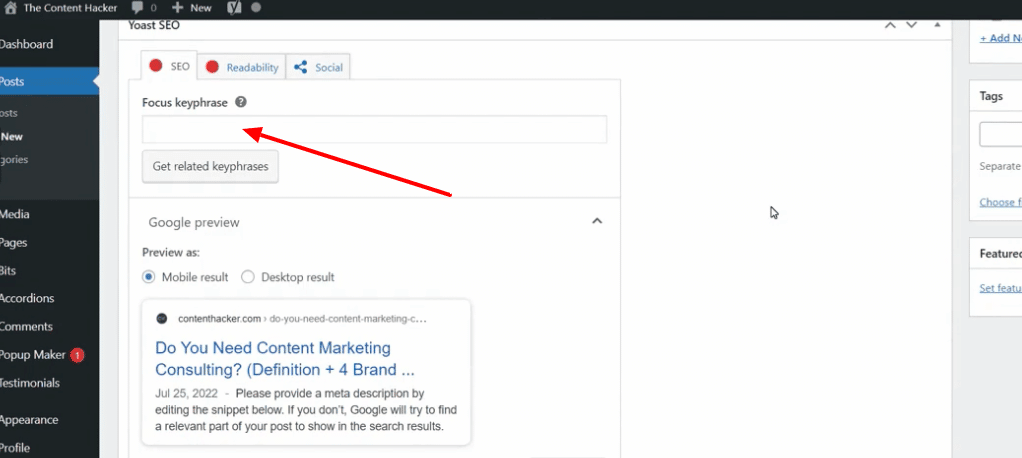
顺便说一句,如果您不了解最佳 SEO 实践,或者只是需要一些帮助来为您的博客查找相关关键字,请查看我们的 23 多种免费 SEO DIY 工具列表。
2.谷歌预览和元标题
让我们使用 Google 预览来查看您网页的代码段在移动设备和桌面设备上的外观。 在我们的示例中,标题太长。 这意味着当它出现在搜索引擎结果页面、短 SERP 中时,它会被缩短。
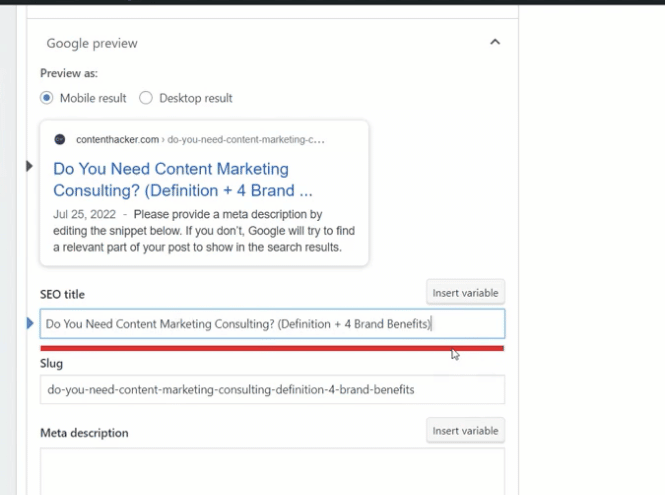
看到标题后面的那三个点了吗? 这不好。
当有人在网上找到您的博客文章时,您希望他们看到完整的标题。
如果字符太多,将不适合。 在 WordPress 中,如果无法完整显示标题,您会看到一个红色条。
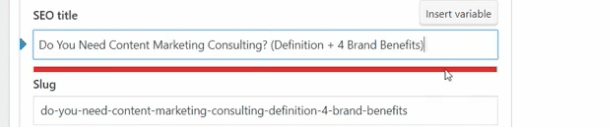
红色不好。 你想让那个栏变成绿色。
这是一个很容易解决的问题。 我们只是编辑标题直到它适合。 但是,当你这样做时,不要从标题中删除关键字。 您可能需要对其进行修改,直到它具有合适的长度并且仍然听起来不错。
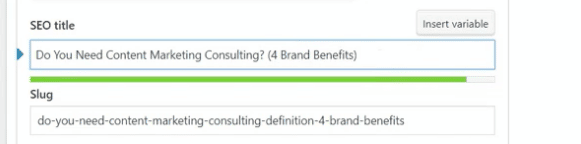
有了绿色条后,您的 Google 预览应该会更好看。 针对 SERP 为您打分。
3.编辑蛞蝓
接下来,您要检查蛞蝓。

哎呀。 错误的蛞蝓。
我们所说的 slug 是指此帖子页面 URL 末尾的单词。 使用关键字词组或缩短的标题作为中间的破折号是一种很好的做法。

例如,我们的示例中有contenthacker.com/content-marketing-consulting 。 这看起来不错。 不要保留任何带有随机字母或数字的自动生成的 slug,如果您没有在帖子中添加标题,可能会发生这种情况。
4.元描述
SEO 难题的最后一块是元描述。 您无需担心创建它。 你的作家会提供给你。 只需复制并粘贴到此处即可。 元描述是您在 Google 中提取搜索结果时看到的片段。
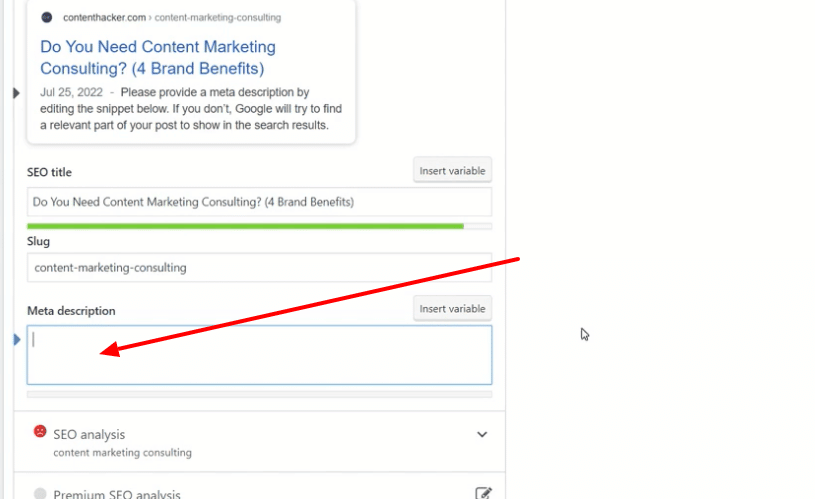
没有它,Google 将显示您博客文章的前几行。 相反,我们想要一个具体的描述来鼓励读者点击并阅读整篇文章。
在 WordPress 中格式化/起草您的博客文章
现在是时候在 WordPress 中实际起草您的博客文章了。
最有可能的是,您会将博客内容从保存的文档中复制并粘贴到 WordPress 内部的内容框中。 只需选择所有内容并复制并粘贴整个文档。 图像不会复制,但一次完成所有操作可以节省时间。
某些格式很可能无法正确传输。 这意味着您必须仔细检查所有内容。
这是您的格式化任务列表:
- 编辑链接以在新选项卡中打开
- 检查您的标题格式是否正确
- 验证标题的层次结构
- 上传并插入您的图片
- 为您的图像添加 ALT 文本
- 编辑自定义代码片段
- 选择一个类别
- 设置特色图片
如果您不熟悉该过程,这些可能会花费您一些时间。 但最终,你会快速浏览它们。
我们现在就一起解决。
准备好? 设置……去!
1. 编辑你的链接
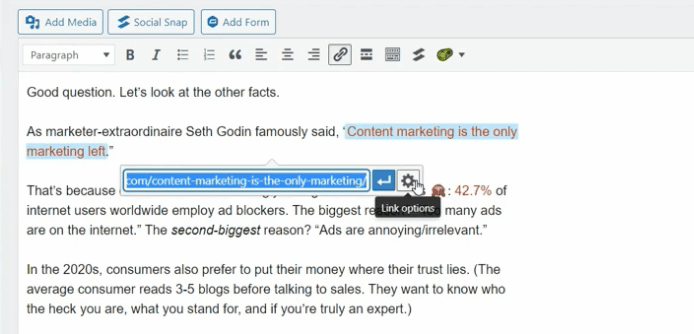
您要确保所有链接都将在新选项卡中打开。 点击链接。 然后单击编辑按钮。 接下来,选择链接选项并选中“在新选项卡中打开链接”框。 点击更新按钮。
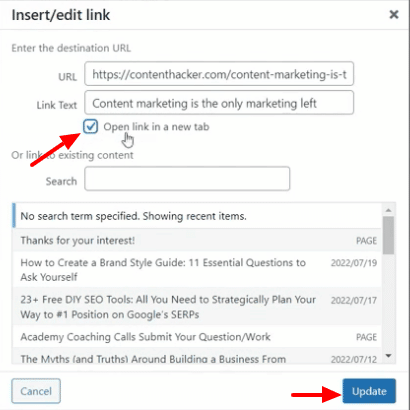
坏消息是您必须对博客文章中的每个链接都执行此操作。
在执行这项繁琐的任务时,也许可以放点音乐和摇滚。
顺便说一句,当您的网站设计为在发布后外观和工作都令人惊叹时,在 WordPress 中格式化和起草博客文章会容易得多。 如果您需要帮助将您的网站带到这个地方,我们会建立自定义网站! 一探究竟。
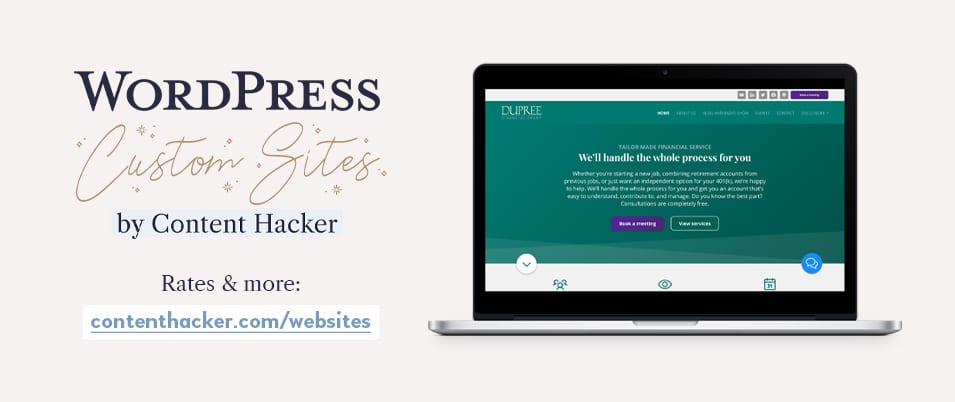
2. 格式化你的标题
您必须正确格式化博客文章中的每个标题。 它可以是 H2、H3 或 H4。 当您从文档中复制和粘贴内容时,标题可能会变成常规文本,或者 H3 标题可能会显示为 H2 标题。
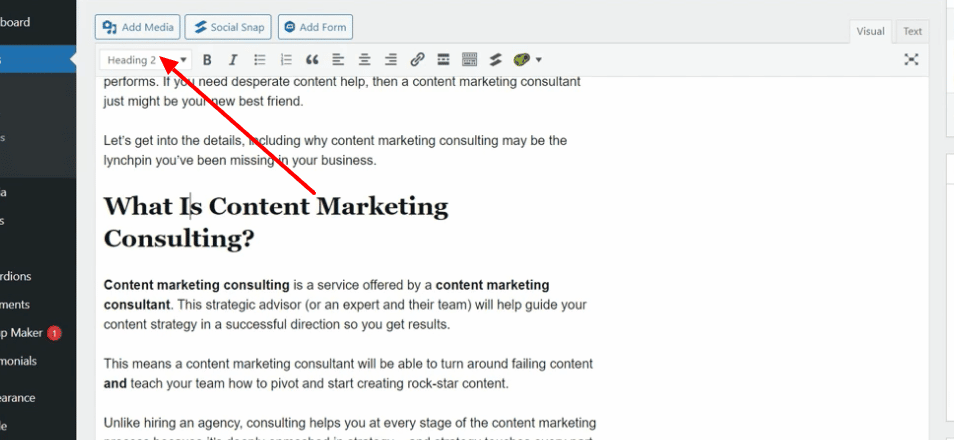
不要将文本加粗或为标题使用更大的字体。 最佳 SEO 实践需要使用标题标签(H1、H2 等)。 H1 始终用于页面标题,但您可以在整个博客文章中使用其他标题。
您还需要注意标题的层次结构。
3.检查标题的层次结构
标题的层次结构很重要,因为这就是我们组织博客文章的方式。 H2 标题下面可以有子标题。 那些必须是H3。 H3 下的任何子标题必须指定为 H4。
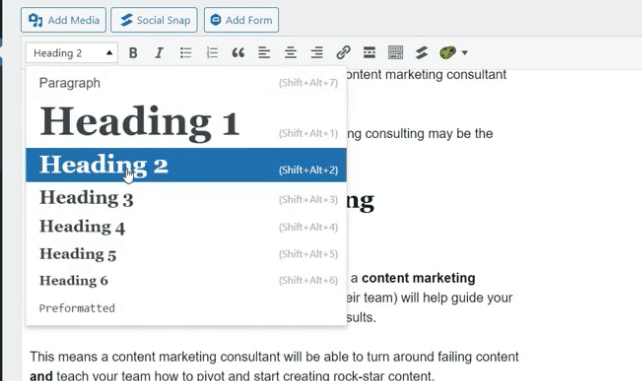

该系统为读者和搜索引擎机器人简化了您的博客文章格式。
当您将文本复制并粘贴到 WordPress 中时,您需要更正任何不在正确层次顺序中的标题。 只需突出显示标题并选择正确的标题类型。
我们快到了。 接下来让我们玩一些图像。
4.上传和插入图片
没有图片的博客文章就像一碗没有牛奶的麦片。 有点无聊和乏味。

通过添加一些图片(以及水果、牛奶或酸奶到您的麦片)来为您的博客增添趣味。
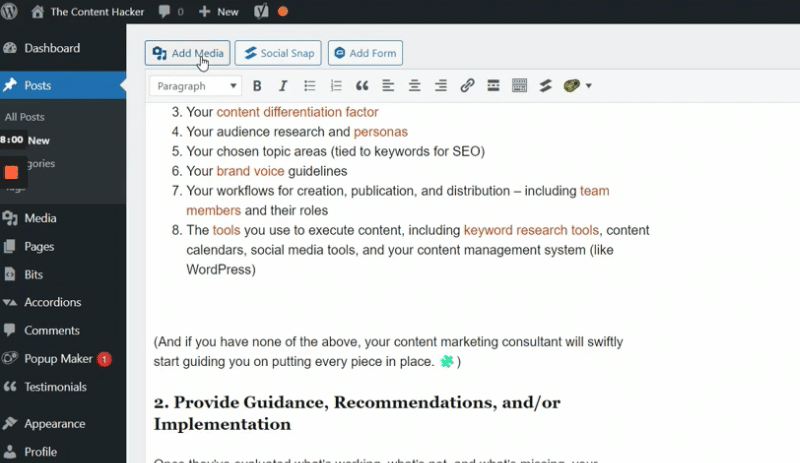
您可能在 WordPress 媒体库中上传了一些图片,例如您的品牌图片。 您可以为图像设置一个占位符,然后在准备好时从媒体库中获取它们。
浏览整篇博文,确保上传所有图片。
5. 为您的图像添加 ALT 文本
每个图像都应该有一个 ALT 文本。 这是图像是什么的简要说明。 如果有意义,最好在 ALT 文本中包含关键字。
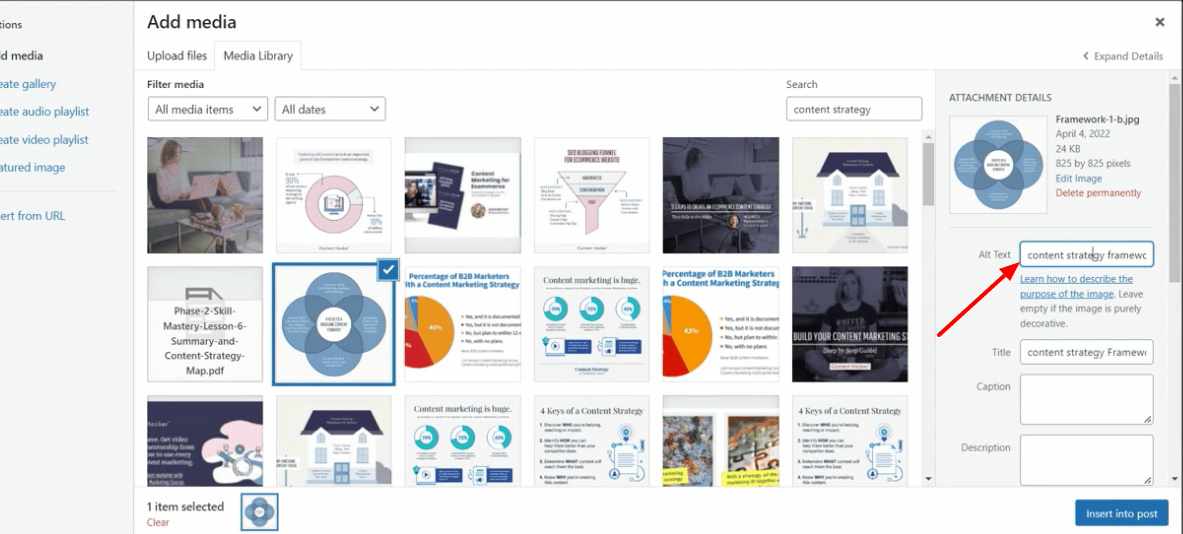
现在,如果这是您想要的,您只需将图像居中即可。 做得很好。
不,你还没有完成,但我们已经接近了。 挂在那里。
6.添加号召性用语
您发布博客文章是有原因的。 您希望您的读者对他们采取行动,这就是为什么您需要添加号召性用语、简短的 CTA。
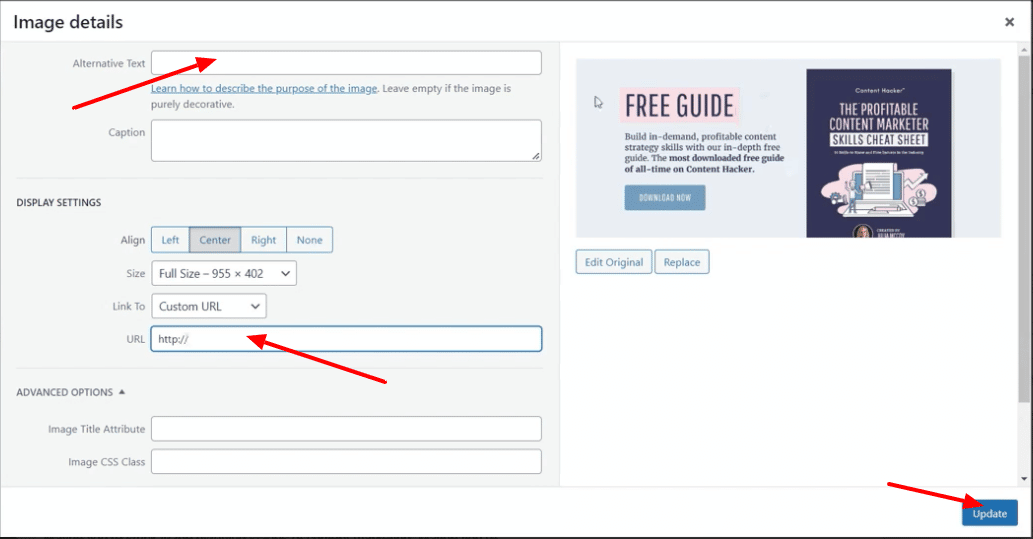
在我们的例子中,CTA 是获利内容营销人员技能备忘单的链接。 我们为免费赠品添加了自定义 URL。
闪回警告。
由于它是一个链接,我们对其进行编辑以在新选项卡中打开。 听起来有点熟? 好的。
7. 如何在 WordPress 中处理自定义代码
您的文本中可能有一段自定义代码片段。 它可以是嵌入式视频的链接,也可以是您想在博客文章中包含的其他很酷的内容。
坏消息是它不会按原样正确显示。 好消息是修复它只需要一分钟。
第一步是剪切代码(你也可以复制它,然后再删除它)。 然后转到主内容框的右上角并点击文本选项卡。
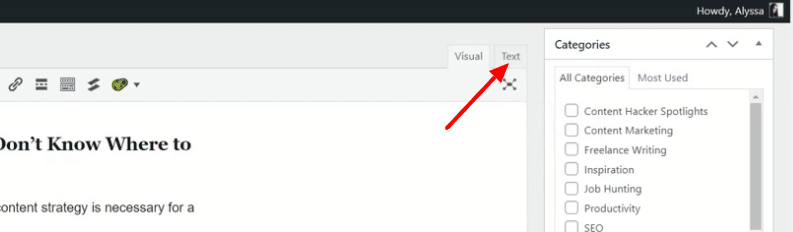
现在您将看到博客的代码版本。 如果您不熟悉 HTML,那么这对您来说就像是胡言乱语。 没关系。 不要恐慌。

成功的关键是做阿拉丁和他的猴子在山洞里应该做的事。
不。 触碰。 任何事物。
找到需要插入自定义代码的位置。 如果您认为无法在文档中找到自己的方式,您可以返回博客的视觉部分并先添加一个占位符。 然后搜索占位符。
现在将自定义代码放在那里。
出去的时候也不要碰任何东西。
在此处删除或更改任何内容(例如删除括号)可能会弄乱整个博客的格式。
使用内容框右上角的按钮切换回可视视图。 现在你又回到了熟悉的状态。
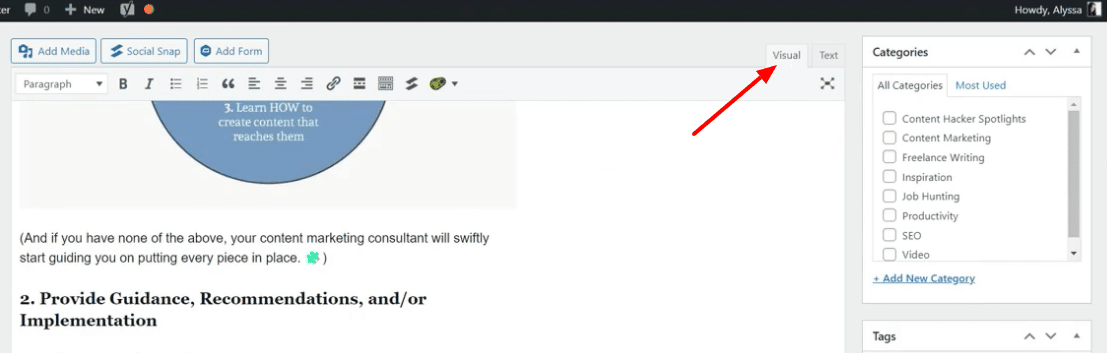
它看起来怎么样? 让我们来看看!
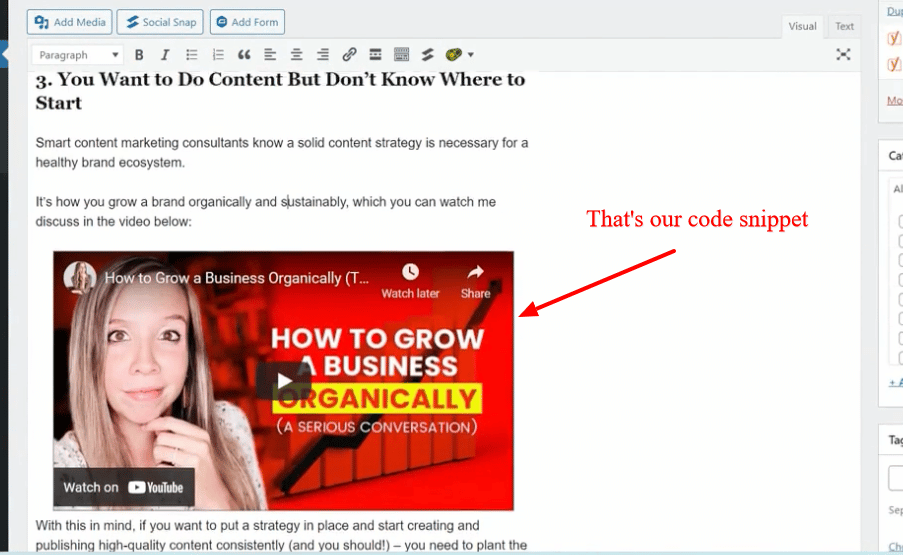
我们的代码变成了嵌入式视频。 完美的!

8. 选择一个类别
在屏幕的右侧,您将看到类别。 您可以为您的博客文章选择一个类别。 对于我们的示例,类别是内容营销。 只选择最相关的类别。 不要选择多个选项。
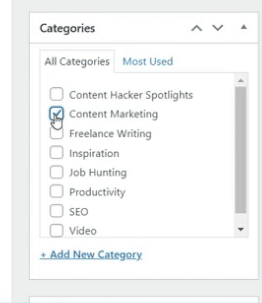
不用担心添加标签。
9.设置特色图片
您的特色图片将是显示在社交媒体、搜索引擎以及您以片段形式共享博客的任何其他地方的图片。

不要忘记添加 ALT 文本。
我知道你不会。 好工作。
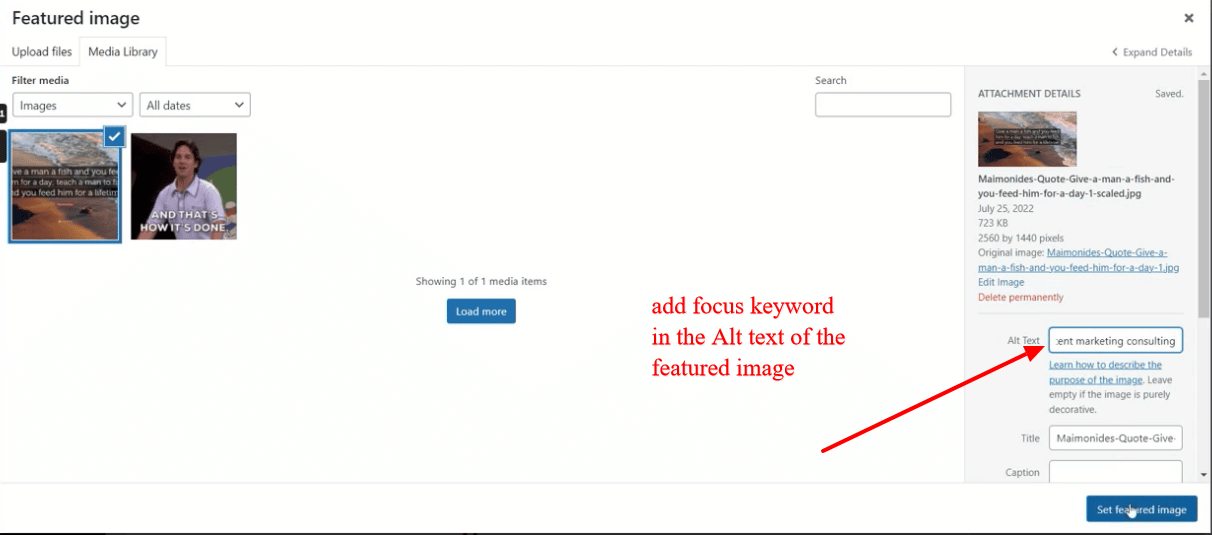
ALT 文本中有焦点关键字吗? 给你加分!
保存更改后,您可以在帖子页面的右下方看到特色图片。
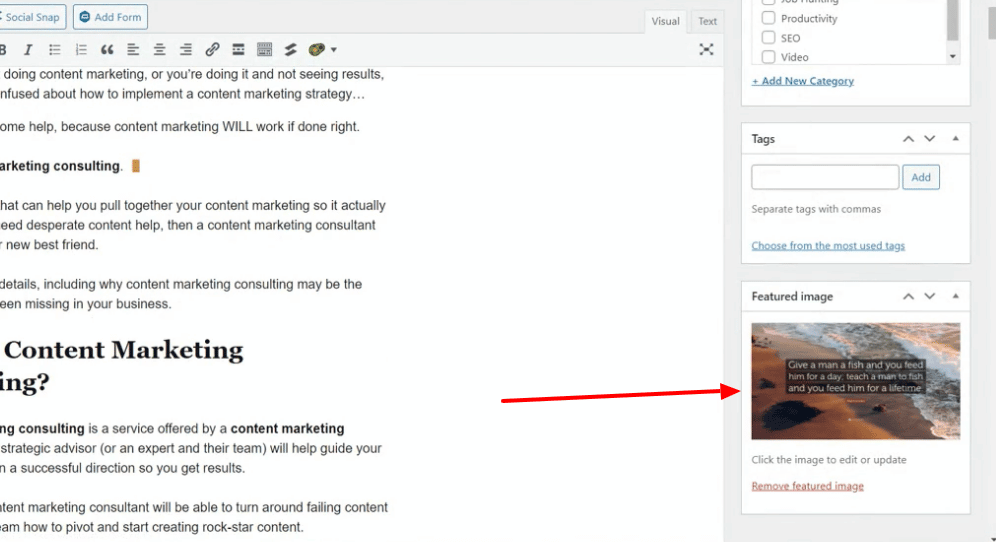
我们现在正处于起步阶段。
是时候预览您的博客文章了
是时候预览你所写的内容了。 WordPress 允许您查看帖子,就像发布后显示的一样。
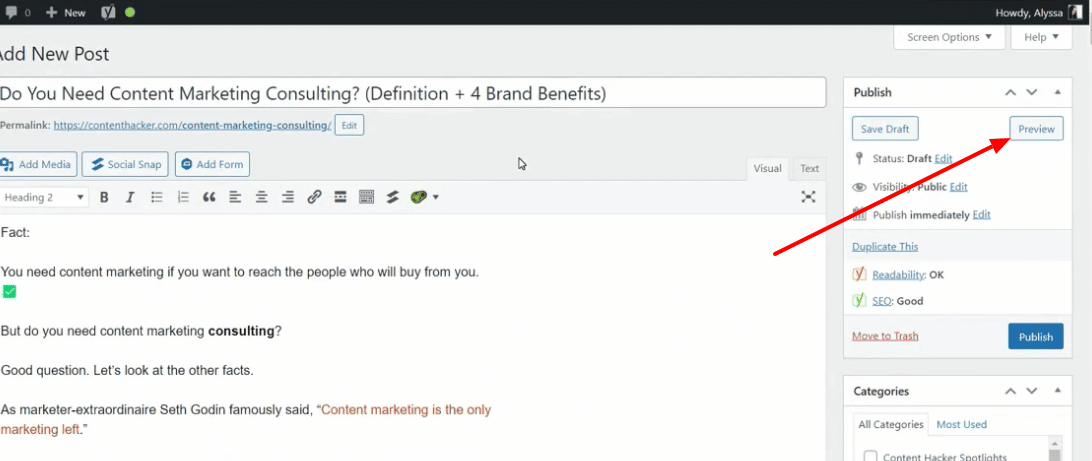
您可能想跳过这一步,但不要。 因为你总会找到你错过的东西。
检查一切是否正常:间距。 标题。 图片。 嵌入式视频。
如果您需要进行任何更改,那就去做吧。 否则,是时候发布了!
发布您的博客文章
要发布您的博客文章,请转到屏幕的右上角。 您可以提前安排博客文章。 (注意:有时 WordPress 对在预定时间发布有疑问。)您也可以立即点击发布或将日期和时间设置为今天的日期。
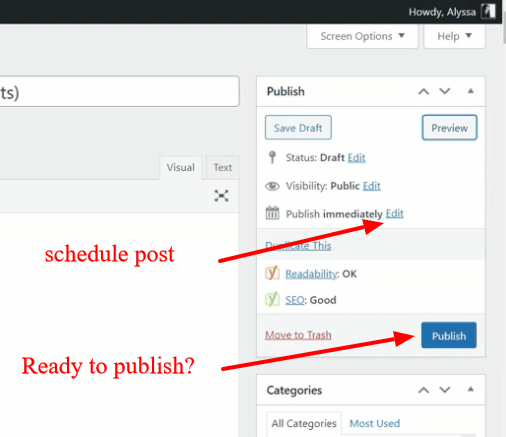
然后点击发布。
而且它还活着! 你做到了! 你的博文上线了。 呜呼。

我保证每一篇博文都会让这一切变得更容易。 最终,这将只是您做的另一件事,例如刷牙或喂猫/狗/孩子或给仙人掌浇水。
只是在开玩笑。 你不应该给仙人掌浇水。 他们死。
学习如何在 WordPress 中起草博客是没有用的……没有一个伟大的网站
学习所有这些步骤对于确保您的帖子在 SERP 中具有可读性、可用性和可排名性(是的,我只是编造了这个词)至关重要。
但是,如果您的网站整体一团糟怎么办?
您的精彩内容和格式正确的博客文章不会像他们可以的那样登陆。
您实际上会关闭读者……在他们阅读您的精彩内容之前。
这就是为什么您需要一个出色的网站作为您业务的基础。
而且……我们可以提供帮助。
Content Hacker 现在提供完全定制的 WordPress 网站设计作为我们服务的一部分。
了解更多信息并在此处获取我们的价格。 因为一个出色的网站是转换蛋糕中必不可少的一部分。